- Dibujo de una capa mediante un único símbolo
- Especificar la visualización de la capa en el cuadro de diálogo Propiedades de capa
- Visualizar entidades para mostrar categorías
- Visualizar entidades para mostrar cantidades
- Visualizar con varios atributos
- Etiquetar entidades y utilizar anotación
- Seleccionar un subconjunto de entidades para visualización de capas
- Especificar el color de selección de una capa individual
Después de crear una nueva capa en el mapa se generará una visualización predeterminada. La tarea siguiente es especificar cómo se representará la capa (es decir, qué símbolos y etiquetas se utilizarán).
En la mayor parte de los casos, especificará cómo se representará en pantalla la capa y qué colores y símbolos basados en uno o más los atributos de entidad asignará. Además, a menudo etiquetará entidades usando otros atributos tales como el nombre de la entidad (por ejemplo, el nombre de la calle).
Este tema se centra en las diferentes formas en las que se utilizan los símbolos y los colores para representar capas. Para obtener más información acerca de cómo definir y visualizar las etiquetas y anotaciones de entidades, consulte Agregar texto a un mapa.
Dibujo de una capa mediante un único símbolo
Normalmente, la capa predeterminada se visualiza con un color aleatorio que puede que no se ajuste a sus necesidades. En las capas simples, haga clic en el símbolo de la capa en la tabla de contenido para cambiar su símbolo.
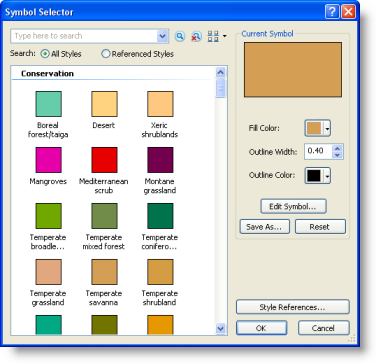
Haga clic con el botón derecho del ratón en un símbolo para cambiar su color. 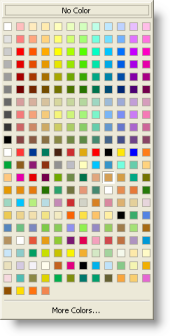
Especificar la visualización de la capa en el cuadro de diálogo Propiedades de capa
Después de agregar una capa en ArcMap con sus propiedades de visualización predeterminadas, haga clic con el botón derecho del ratón en el nombre de la capa en la tabla de contenido y, a continuación, haga clic en Propiedades del menú contextual de la capa para especificar las diferentes visualizaciones y otras propiedades de la capa. Aparecerá el cuadro de diálogo Propiedades de capa. 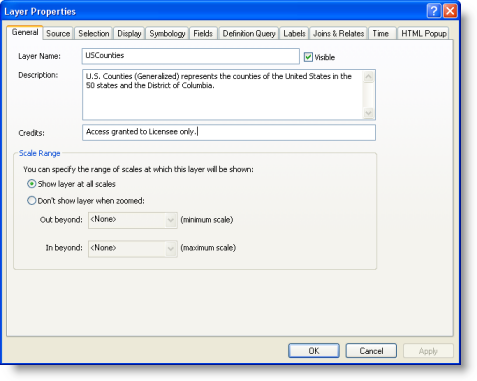
La pestaña Visualización es una de las pestañas clave del cuadro de diálogo Propiedades de capa. En esta pestaña puede configurar la transparencia de la capa, habilitar hipervínculos y configurar la expresión de visualización que aparecerá en las ventanas emergentes Identificar, Hipervínculos y HTML. 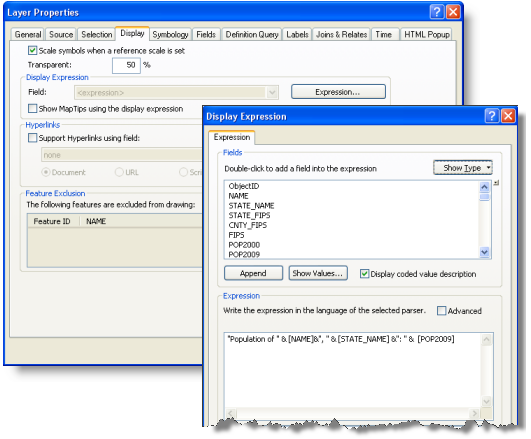
La pestaña Simbología le permite elegir el tipo de renderizador, el campo cuyos valores se utilizarán para asignar símbolos y colores, clasificaciones de símbolos, etc. 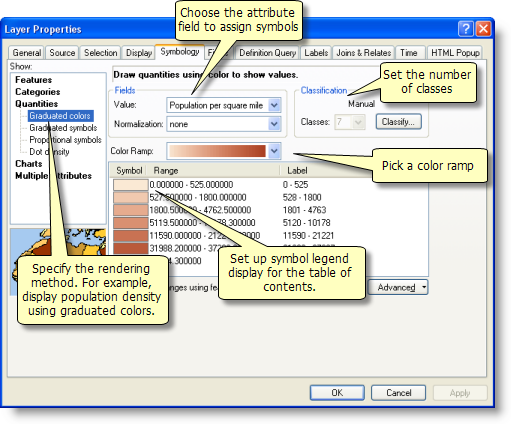
Visualizar entidades para mostrar categorías
A menudo, habrá un atributo que defina la clase de entidades o que podrá utilizar para clasificar entidades en subgrupos. A cada categoría se le asigna un símbolo para representarla en el mapa, por ejemplo, la clase de carreteras, tal como se muestra aquí. 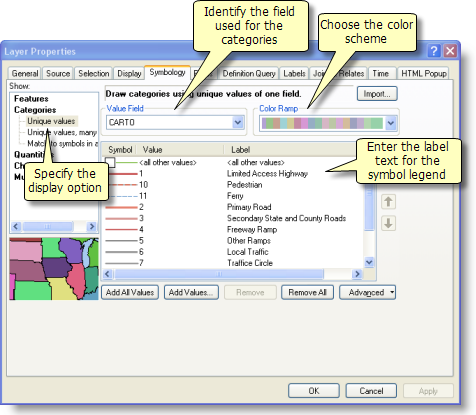
Visualizar entidades para mostrar cantidades
En ArcMap, puede representar medidas cuantitativas usando colores, tamaños de símbolo, densidad de puntos y gráficos. A continuación, se muestran algunos ejemplos:
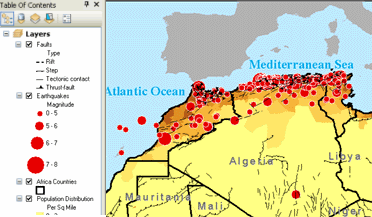
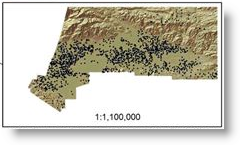
Utilice la pestaña Simbología para especificar el campo numérico y la opción de representación en pantalla que se utilizará para representar los valores numéricos de la capa. 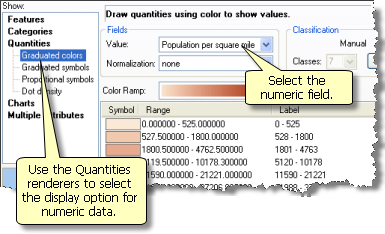
Visualizar con varios atributos
Puede utilizar renderizadores especiales para visualizar capas con varios atributos, por ejemplo, mediante representaciones y gráficos contenidos en o encima de la entidad. 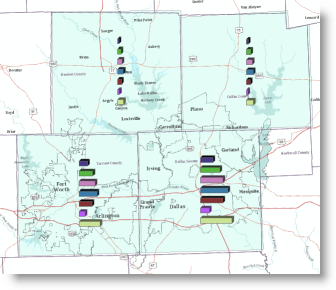
Etiquetar entidades y utilizar anotación
Uno de los aspectos clave de la visualización de capas es elaborar el texto de las entidades de modo que resulte atractivo e informativo. Se utilizan dos mecanismos:
- Etiquetas, cuya representación en pantalla de la posición y texto de la etiqueta se computan cada vez que se visualiza el mapa.
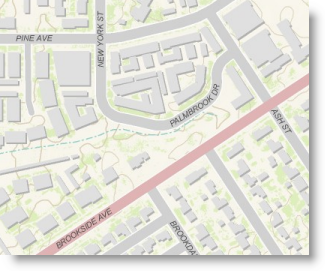
- Anotación, que se computa una vez, además de almacenarse y mantenerse como dataset de anotaciones en la geodatabase. Los datasets de anotaciones se agregan a los mapas como capas de anotaciones.
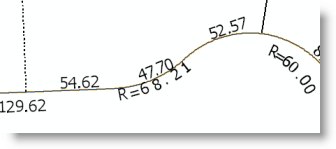
Consulte Una vista general sobre cómo trabajar con texto para obtener más información.
Seleccionar un subconjunto de entidades para visualización de capas
Algunas veces, será necesario seleccionar un subconjunto de entidades de una clase de entidad para crear una visualización del mapa. Por ejemplo, podrá seleccionar un subconjunto de entidades de un área de interés procedente de un dataset mayor (por ejemplo, los condados de un estado concreto en un dataset nacional), o entidades que representen una subclase de información (por ejemplo, autopistas en un dataset de carreteras).
Para crear un subconjunto de datos en una capa, defina una Consulta de definición en el cuadro de diálogo Propiedades de capa. 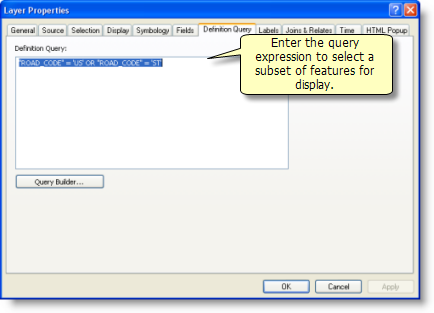
Consulte Mostrar un subconjunto de entidades en una capa para obtener información adicional.
Especificar el color de selección de una capa individual
Por defecto, el color de selección se elegirá en el cuadro de diálogo Opciones de selección. Consulte Seleccionar entidades de forma interactiva para obtener más información.
Puede cambiar el color de selección en capas individuales para resaltarlas en la pestaña Selección del cuadro de diálogo Propiedades de capa. Esta configuración invalida cualquier configuración que haya realizado en el cuadro de diálogo Opciones de selección.